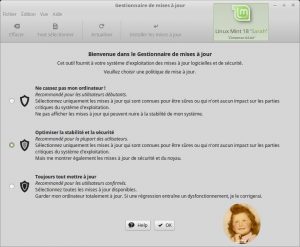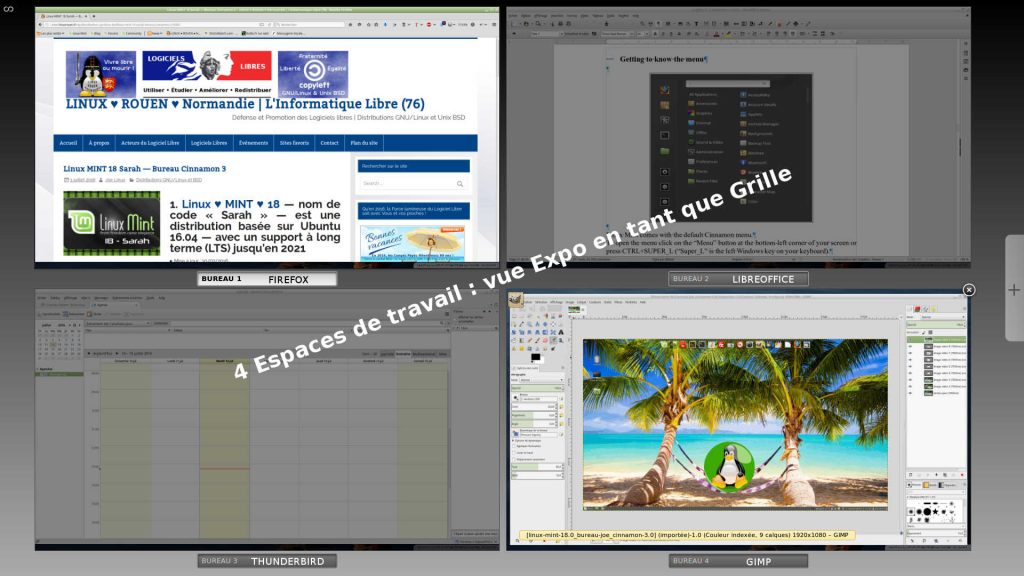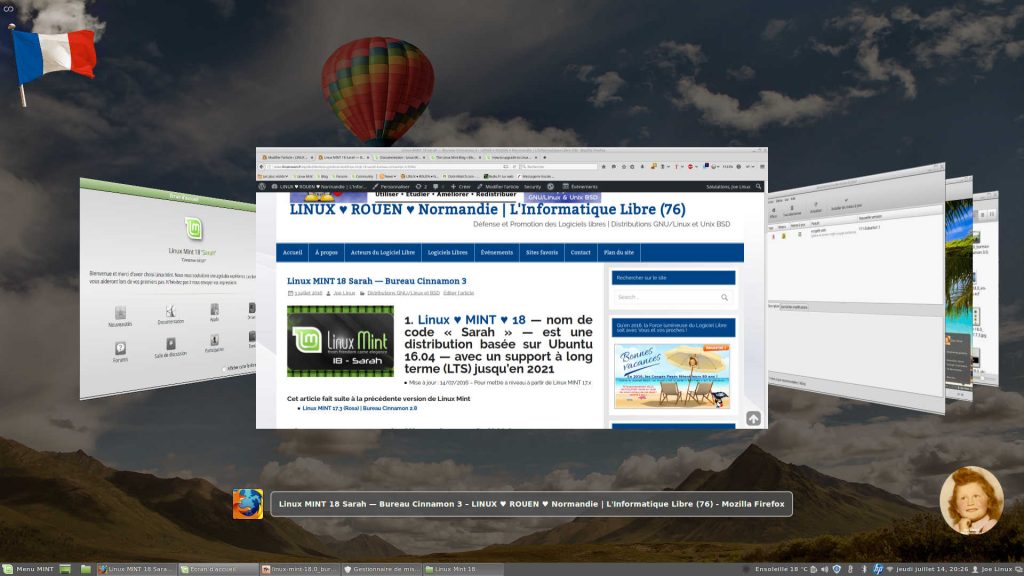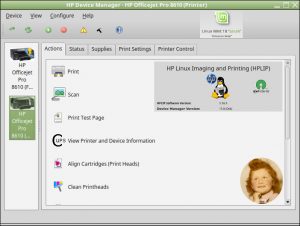Linux MINT 18 Sarah — Bureau Cinnamon 3

5. Test de Linux ♥ MINT 18 ♥ Sarah – Bureau ♥ Cinnamon 3 (suite)
Gestionnaire et Politique de mises à jour
Le Gestionnaire de mises à jour (MintUpdate) permet de maintenir à jour son système d’exploitation et tous les logiciels installés sur l’ordinateur.
MintUpdate vérifie automatique (au lancement de Linux Mint puis toutes les 2 heures) si de nouvelles mises à jour sont disponibles. Si c’est le cas, vous en serez immédiatement notifié, en bas à droite dans le tableau de bord, et vous déciderez de ce que vous voulez faire. MINT, comme les autres distributions GNU/Linux, vous laisse le libre choix de vos décisions au contraire de Big Brother Windows 10 !
MintUpdate est accessible depuis :
- MENU LM -> Administration -> Gestionnaire de mises à jour, ou
- Tableau de bord -> Icône du Gestionnaire de mises à jour.
Vous pouvez modifier le comportement du Gestionnaire de mises à jour -> Menu -> Édition -> Préférences qui vous donne accès à 4 onglets : Options, Niveaux, Actualisation automatique et Paquets sur liste noire.
Une Aide est aussi disponible : Gestionnaire de mises à jour -> Menu -> Aide -> Sommaire.
Lors de la 1ère utilisation du Gestionnaire de mises à jour vous serez invité à choisir :
- une politique de mise à jour (voir la capture d’écran ci-contre), et
- un miroir de dépôt logiciels local basé dans votre pays, bien souvent beaucoup plus rapide que celui de packages.linux.com.
MintUpdate permet aussi de gérer les Mises à niveau vers la distribution Linux MINT 18 depuis Mint 17.x et Mint 18 Bêta. De plus, pour les utilisateurs confirmés, il permet de mettre à niveau le noyau Linux. Attention : Agissez toujours avec précaution !
Personnalisation de l’environnement de bureau Cinnamon 3
Chaque utilisateur pourra facilement personnaliser son Linux MINT 18 afin que cette distribution libre corresponde à ses besoins, goûts et habitudes.
Parmi les nombreuses possibilités offertes et intégrées à MINT, nous pouvons citer :
- Centre de contrôle (Paramètres système) :
- Apparence -> Effets, Fonds d’écran (incluant diaporama), Polices de caractères et Thèmes
- Préférences -> Accessibilité, Applets, Bureau, Coins intelligents du bureau (actions du mulot), Desklets, Espaces de travail (nombre et comportement) et Fenêtres (comportement) voir ci-dessous, Tableau de bord (comportement, nombre et positionnement)
- Ajouter des Applets (au(x) tableau(x) de bord) et/ou des Desklets (au bureau) : voir ci-dessus
- Ajouter un dock (look à la Mac OS), par exemple Plank : Gestionnaire de logiciels -> Champ de recherche -> Plank -> Double cliquer sur l’entrée -> Installer -> Puis personnaliser Plank
- Ajouter une application GTK+ pour surveiller et afficher les capteurs thermiques, la charge CPU – GPU et les ventilateurs, par exemple Psensor : Gestionnaire de logiciels -> Champ de recherche -> Psensor -> Double-cliquer sur l’entrée -> Installer -> Puis personnaliser Psensor (voir en page 4)
- Etc.
Ajouter une imprimante multifonctions HP (Hewlett-Packard Company)
HP Linux Imaging and Printing System (le système d’imagerie et d’impression Linux de HP) permet la gestion de l’impression sur la plupart des périphériques mono-fonction HP à jet d’encre et de nombreux systèmes LaserJet. Il permet également la numérisation, l’envoi de télécopies et l’accès aux cartes photo sur la plupart des périphériques multifonctions HP. À ce jour, HPLIP supporte plus de 2.500 modèles d’imprimantes HP !
- Gestionnaire de logiciels -> Champ de recherche -> HPLIP -> Dans la liste, double-cliquer sur l’entrée HPLIP-GUI -> Installer. Ce paquet contient les utilitaires « Print, Scan and Fax Drivers for Linux » qui fournissent une interface graphique pour HPLIP 3.16.3 : HP Toolbox, HP Fax…
- Lancer HP Device Manager depuis le Tableau de bord -> Procéder à la découverte de l’imprimante et à son installation -> Puis à sa configuration (le tout en moins de 5 minutes)
Mon imprimante Tout-en-Un (AIO) HP Officejet Pro 8610 possède un Serveur Web incorporé (Embedded Web Server) qui est accessible à partir d’un butineur Web par son adresse IP (ici 192.168.2.9) sur le réseau local. Ce serveur Web offre les fonctionnalités suivantes : Numérisation vers l’e-mail, Numérisation vers le dossier réseau, Télécopie numérique HP, Services Web (HP ePrint et Applications), Mise à jour de l’imprimante, Niveaux d’encre estimés, Mode d’économie d’énergie, Résumé réseau, plus quelques autres.
Lire des fichiers MIDI (Musical Instrument Digital Interface) avec le lecteur multimédia VLC
VLC (installé par défaut) est le lecteur de média du projet VideoLAN. Il peut lire les fichiers MPEG, MPEG-2, MPEG-4, DivX, MOV, WMV, QuickTime, WebM, FLAC, MP3, Ogg/Vorbis, les DVDs, VCDs, podcasts et les flux multimédia de diverses sources réseau. C’est le couteau suisse du multimédia !
- Gestionnaire de logiciels -> Champ de recherche -> VLC-plugin-soundfont -> Double-cliquer sur l’entrée -> Installer
Ce greffon ajoute la prise en charge pour la lecture de fichiers MIDI via le synthétiseur logiciel FluidSynth vers le lecteur multimédia VLC. L’installation de ce greffon entraîne automatiquement celle du paquet logiciel Fluid-soundfont-gm (Fluid (r3) General MIDI SoundFont (GM)) d’environ 130 Mo. Ce fichier SoundFont à la norme GM (General MIDI) contient beaucoup d’échantillons de nombreux instruments exécutant diverses notes, permettant ainsi à VLC de jouer chaque son instrumental.
- Configurer VLC 2.2.2+ : Lancer VLC -> Menu -> Outils -> Préférences -> Afficher les paramètres -> Tous -> Entrée / Codecs -> Codecs audio -> FluidSynth -> Banques de sons -> Entrer ou aller directement (bouton Parcourir) à /usr/share/sounds/sf2/FluidR3_GM.sf2 -> Enregistrer
Voilà ! Vous pouvez maintenant profiter de la lecture des fichiers MIDI avec le lecteur multimédia VLC sous Linux MINT 18.
Adele – Rolling in the Deep (Roulant dans les profondeurs)
Remix instrumental de Rolling in the Deep : Fichier MIDI (GM) lu avec VLC -> Ogg Vorbis
PSENSOR – Afficher des graphiques pour contrôler la température du matériel
Psensor 1.1.3 est une application GTK+ pour surveiller les capteurs thermiques, les vitesses de ventilateurs, la charge système et plus. Elle affiche une courbe pour chaque capteur, alerte l’utilisateur à l’aide de notifications de bureau et de l’indicateur d’application si la température est trop élevée.
C’est un utilitaire très utile pour tous ceux qui sollicitent fortement leur ordinateur et veulent garder un œil sur la chauffe de leur matériel afin de prendre les mesures correctives qui s’imposent.
Psensor peut surveiller :
- La température de la carte mère et les capteurs du processeur (en utilisant lm-sensors).
- La température des processeurs graphiques NVidia (à l’aide de XNVCtrl).
- La température des disques durs (en utilisant hddtemp ou la bibliothèque atasmart).
- La vitesse de rotation des ventilateurs (avec lm-sensors).
- Les capteurs d’un ordinateur distant (en utilisant psensor-serveur).
Son installation, sa configuration et son utilisation sont simples :
- Installation : Gestionnaire de logiciels -> Champ de recherche -> Psensor -> Dans la liste, double-cliquer sur l’entrée Psensor -> Installer. Les dépendances nécessaires sont – soit déjà préinstallées dans Linux Mint 18 – soit installées en même temps que Psensor.
- Configurer : Pour lancer Psensor -> MENU LM -> Administration -> Psensor. Puis, Menu -> Préférences et Préférences des capteurs.
- Utilisation : Psensor se lancera automatiquement avec Linux Mint en cochant Launch on session startup dans Menu -> Préférences -> onglet Startup.
Clignotement intempestif de la DEL Wi-Fi (HP Pavilion DV8-1190ef)
Si comme moi, la DEL Wi-Fi de votre ordinateur portable clignote rouge (bleu fixe au repos) pour indiquer une activité réseau (envoi ou réception de données) et que vous possédez une carte de type INTEL Centrino Advanced-N 6200 utilisant le pilote Linux iwlwifi, alors vous pouvez appliquer la solution ci-dessous pour résoudre ce désagrément visuel.
Pour connaître la ou les cartes réseau PCI (internes) de son ordinateur :
- Ouvrir un Terminal par la combinaison de touches CTRL + ALT + T
- Dans celui-ci, entrer la ligne : lspci | grep -i net
- Dans mon cas, j’obtiens 2 cartes, la 1ère est la Wi-Fi et la 2ème est la filaire :
02:00.0 Network controller: Intel Corporation Centrino Advanced-N 6200 (rev 35)
03:00.0 Ethernet controller: Realtek Semiconductor Co., Ltd. RTL8111/8168/8411 PCI Express Gigabit Ethernet Controller (rev 03)
- Toujours dans un Terminal, on peut aussi utiliser un commande qui va donner un résultat beaucoup plus détaillé et complet du matériel et des pilotes présents : inxi -Fxz. Pour notre sujet, voir les lignes Network: Card-1: et driver: (voir capture d’écran ci-contre).
Solution à appliquer :
- Ouvrir un Terminal par la combinaison de touches CTRL + ALT + T
- Dans celui-ci, lancer l’éditeur de texte Xed en mode Administrateur : sudo xed et enter votre mot de passe
- Dans Xed, entrer la ligne : options iwlwifi led_mode=1
- Sauvegarder ce nouveau fichier sous : /etc/modprobe.d/wlan.conf
- Fermer Xed et le Terminal, puis redémarrer Linux Mint.
La LED Wi-Fi ne clignote plus en cas d’activité sur le réseau sans fil. C’est reposant pour les yeux !
Carte Wi-Fi non reconnue ! (HP Spectre 13-h201ef x2)
Deux ans après le passage de Linux MINT 17 à Linux MINT 18, les développeurs GNU/Linux n’ont toujours pas résolu ce problème majeur. Comme ce PC n’a pas de carte réseau filaire, il faut donc faire quelques modifications dans un Terminal pour ramener à la vie la carte réseau sans fil INTEL Dual Band 802.11- AC 7260 (2×2) de cet Ultrabook hybride pour pouvoir enfin accéder au monde Internet.
Pour corriger ce problème, avoir le Wi-Fi fonctionnel et qui se lance automatiquement au démarrage de MINT, il faut jouer de la ligne de commande dans un terminal.
- Ouvrir un Terminal par la combinaison des touche CTRL + ALT + T.
- Entrer les commandes suivantes (utiliser le copier-coller) ligne par ligne ainsi que le mot de passe du sudo quand demandé (les # en début de ligne ne sont là que pour les commentaires) :
# Pour blacklister le pilote acer-wmi qui bloque le pilote hp-wmi : echo "blacklist acer-wmi" | sudo tee -a /etc/modprobe.d/blacklist.conf # ...OU... # Le précédent blacklistage peut aussi être fait manuellement avec l'éditeur de texte xed : sudo xed /etc/modprobe.d/blacklist.conf # Puis, l'on ajoute à la fin du fichier la ligne (en la commentant éventuellement) : blacklist acer-wmi # Et l'on quitte xed en sauvegardant le fichier modifié # ... # ...SUITE... # Enfin, pour tuer le process acer-wmi et rendre la vie au hp-wmi : sudo rmmod acer-wmi # Et pour rendre ces modifications définitives et les retrouver lors des prochains démarrages : sudo update-initramfs -u # Quitter le terminal par la commande : exit
- Sélectionner le « SSID » de son routeur Wi-Fi et entrer son mot de passe.
- Rebooter son Ultrabook HP et la connexion Wi-Fi s’établit enfin et automatiquement !
6. CONCLUSION
Linux MINT 18.0 LTS (Sarah) avec son bureau Cinnamon 3.0.6 (développé en interne) est, vous l’avez compris, un excellent système desktop (PC de bureau et portable (ici HP DV8), voire ultrabook (ici HP Spectre 13 x2)).
Il s’agit d’une des distributions libres GNU/Linux les plus populaires à travers le monde (réf. le dernier classement de popularité de Distrowatch). Le secret de cette réussite ? Reposant sur les distributions majeures Ubuntu (Canonical Ltd.) et Debian (le projet communautaire du système d’exploitation universel éponyme), MINT mise plus encore que ces dernières sur la simplicité d’utilisation. Un point fort que la distribution doit notamment à son interface de bureau Cinnamon, développé en interne.
Linux MINT 18.0 est compatible avec les dépôts de logiciels de la distribution GNU/Linux Ubuntu 16.04.
C’est l’une de mes distributions préférés, voire ma préférée du moment. Elle est élégante, ergonomique, moderne, rapide et sans prise de tête !
Elle devrait plaire aux plus grand nombre, ainsi qu’à ceux qui regrettent l’époque des interfaces plus traditionnelles des distributions GNU/Linux, mais aussi aux nouveaux convertis ou en voie de l’être désirant avoir une alternative sérieuse à la politique d’espionnage de masse de « Big Brother Microsoft » (Abus de position dominante et Flicage de masse – Siphonnage massif des données personnelles et professionnelles des utilisateurs, etc.).
Pour en savoir plus sur la multinationale Microsoft, membre de l’infâme secte technologique GAFAM :
- Ne Touchez Pas à Windows 10 Big Brother !
- Est-ce que Microsoft va bientôt cesser de violer ses utilisateurs pour les forcer à passer à Windows 10 ?
Après deux semaines d’utilisation quotidienne de Linux MINT 18.0 Sarah
POUR
- Image ISO de MINT disponible en 32-bit (PC anciens) et 64-bit (PC modernes)
- Possibilité de tester MINT en « Live » (clé USB ou DVD), sans installation sur l’ordinateur
- Environnement de bureau traditionnel CINNAMON 3.0 (fait maison) + 3 autres bureaux populaires sont aussi disponibles : MATE 1.14, XFCE 4.2 et KDE Plasma 5.6
- Écran tactile (ultrabook HP Spectre 13 x2) pleinement fonctionnel
- Système et applications en français dès l’installation si connexion Internet opérationnelle
- Système fiable et stable sans aucune prise de tête
- Personnalisable à souhait (dont le nombre de bureaux, de tableaux de bord et de docks, etc.) aussi bien par les débutants que les experts
- Principales applications dans leurs versions les plus récentes
- Logithèque richement fournie et très simple d’utilisation
- Projet dynamique, indépendant et en constante amélioration – évolution
- Support à long terme de 5 ans (jusqu’en 2021)
- Garantie sans aucun logiciel espion à l’intérieur
- Basée sur Debian et Ubuntu, et compatible avec les dépôts de logiciels d’Ubuntu de Canonical Ltd. (mais, voir ci-dessous)
CONTRE
- Empreinte mémoire (RAM) d’environ 750Mo (version 64-bit) sans aucune application lancée
- Carte Wi-Fi Intel Wireless 7260 (ultrabook HP Spectre 13 x2) non reconnue par défaut, d’où aucune connexion Internet pendant l’installation et intervention manuelle nécessaire par la suite
- Quelques bogues mineurs du système de base encore présents (seront corrigés avec la prochaine version 18.1)
- Toujours taille timbre-poste de la fenêtre de l’application des mises à jour (non redimensionnable) alors que c’est faisable sous Ubuntu
- Trop peu de documentation disponible et à jour en français (très gros frein à l’adoption pour les débutants)
- Last but not least, MINT est basée depuis son origine sur l’OS Ubuntu. Mais maintenant, cela pose de nouvelles et graves questions suite aux récentes évolutions de stratégie de Canonical Ltd. qui trahit le Libre – Fiançailles Microsoft – Canonical autour de Ubuntu Linux !
Pour Clément Lefèbvre, le patron de Linux MINT, il sera très difficile de changer son fusil d’épaule, même s’il le voulait…
En résumé
Pour celles et ceux venant du monde des « Fenêtres » propriétaires et privateurs de libertés, la distribution libre Linux MINT est la « voie royale » pour passer en douceur au monde du Logiciel Libre respectueux de votre vie privée tout en étant performante.
Si vous deviez essayer qu’une seule distribution libre GNU/Linux, Linux MINT – ayant pour devise « De la liberté naquit l’élégance » – est le choix par excellence. Vous ne serez ni déçu ni dépaysé, tout au contraire, vous serez enchanté.
VERDICT : Testée et approuvée. √ PROMESSES TENUES ! ♥ ♥ ♥ ♥ ♥
|
| en Multiboot Linux/Windows sur ordinateurs HP Pavilion DV8-1190ef -et- HP Spectre 13-h201ef x2 |
Tux en pleine action farniente avec Linux MINT 18 Sarah – bureau Cinnamon 3 !
Comme c’est la période estivale, Tux prend des vacances bien méritées, très loin du tumulte de la ville, sur une île paradisiaque quelque part en Polynésie française !
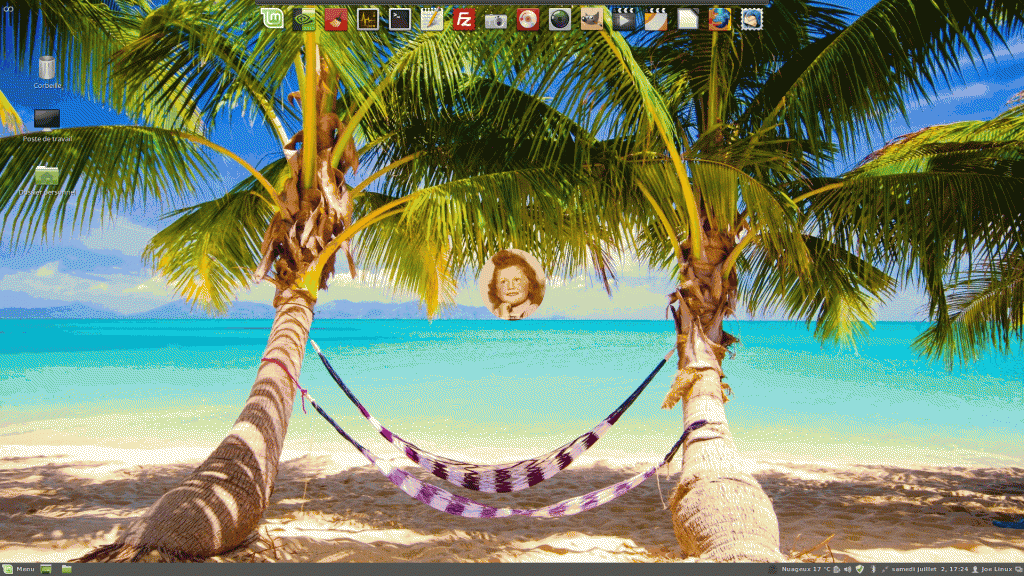
Linux MINT 18.0 – bureau personnalisé Cinnamon 3.0 : quelque part en Polynésie française ! (GIF animé)